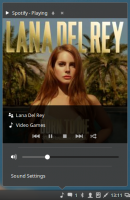Cara Uninstall Windows 10 versi 1803
Seperti yang mungkin sudah Anda ketahui, Windows 10 versi 1803, pembaruan fitur berikutnya, diberi nama Pembaruan Pembuat Musim Semi. Nomor build terakhir adalah 17133. Jika Anda telah menginstal Windows 10 Spring Creators Update tetapi tidak puas dengan pembaruan ini, berikut adalah cara menghapusnya.
Iklan
Aplikasi Anda mungkin mengalami masalah kompatibilitas dengan pembaruan ini, atau driver perangkat keras Anda juga mungkin memberi Anda masalah. Atau Anda mungkin tidak menyukai beberapa dari perubahan yang dibuat dalam pembaruan besar ini. Bagaimanapun, penting untuk mengetahui bahwa Anda memiliki opsi untuk menghapusnya.
Dimungkinkan untuk menghapus Windows 10 Spring Creators Update hanya jika Anda belum menghapus folder Windows.old. Jika Anda sudah menghapusnya, maka satu-satunya pilihan yang tersedia untuk Anda adalah melakukan instalasi bersih dari sistem operasi sebelumnya. Simak artikel berikut ini:
- Hapus folder Windows.old secara otomatis di Windows 10
- Hapus folder Windows.old di Windows 10
Sebelum melanjutkan, pastikan Anda telah menginstal semua pembaruan kumulatif untuk Windows 10 versi 1803. Dengan pembaruan terkini, Microsoft dapat mengatasi potensi masalah yang Anda hadapi saat menghapus instalannya.
Untuk menghapus Windows 10 Creators Update, lakukan hal berikut.
- Membuka Pengaturan.
- Pergi ke Perbarui & keamanan - Pemulihan.
- Di sebelah kanan, gulir ke tombol "Mulai" di bawah Kembali ke versi Windows 10 sebelumnya.

- Setelah beberapa detik, Anda akan diminta untuk mengisi alasan mengapa Anda menghapus rilis tersebut. Anda dapat memilih salah satu dari alasan berikut:
- Aplikasi atau perangkat saya tidak berfungsi di build ini
- Bangunan sebelumnya tampak lebih mudah digunakan
- Pembuatan sebelumnya tampak lebih cepat
- Bangunan sebelumnya tampak lebih andal
- Untuk alasan lain
- Selanjutnya, Anda akan diminta untuk memeriksa pembaruan terbaru dan melihat apakah masalah Anda dapat diselesaikan.

- Setelah itu, Windows 10 akan mengingatkan Anda bahwa Anda perlu mengetahui kata sandi akun pengguna di sistem operasi yang diinstal sebelumnya.

- Prompt terakhir mengatakan "Terima kasih telah mencoba build ini". Di sana Anda perlu mengklik tombol bernama "Kembali ke versi sebelumnya". Windows 10 akan menghapus Fall Creators Update dan kembali ke versi Windows sebelumnya.

Jika Anda memutuskan untuk tetap menggunakan Windows 10 Spring Creators Update, berikut adalah sejumlah sumber yang mungkin menarik bagi Anda. Lihat artikel berikut:
- Apa yang baru di Windows 10 Spring Creators Update
- Nonaktifkan Desain Lancar (Efek Visual Baru) di Windows 10
- Kunci Umum untuk Menginstal Pembaruan Windows 10 Spring Creators
- Nonaktifkan Iklan di Windows 10
- Nonaktifkan SmartScreen di Windows 10
- Nonaktifkan Windows Defender
- Nonaktifkan Ikon Baki Pusat Keamanan Windows Defender
- Tunda Upgrade ke Windows 10 Spring Creators Update
Jika Anda menemukan Windows 10 Fall Creators Update cocok untuk tugas Anda dan tidak ingin kembali ke sistem operasi sebelumnya, maka Anda dapat dengan aman bersihkan disk drive Anda dan dapatkan kembali hingga 40 gigabyte pada drive sistem dengan menghapus file yang berlebihan dari versi Windows sebelumnya. Setelah Anda melakukan pembersihan, prosedur rollback tidak dapat dilakukan.